Тест оперативной памяти. Обзор, сравнение и попытка разгона
Оверклокерам, геймерам и создателям контента на заметку — обзор комплектов оперативной памяти. Сегодня на тесте Onlíner комплекты оперативной памяти DDR4 на 16 гигабайт. Модели из Каталога. Судя по соотношению отзывов, прямо по классике — чемпион, претендент и новичок. Тем не менее на практике составим собственное мнение. Но и теорию постараемся не забыть.
- Технические характеристики и особенности, внешний вид, конструкция
- Первый запуск, активация XMP-профилей
- Попытки разгона
- Результат на практике
- Заключение
Технические характеристики и особенности, внешний вид, конструкция
На тесте два набора (2×8 GB Kit): G.Skill Trident Z F4-3200C16D-16GTZSW и GEIL Orion GOG416GB3200C16ADC, а также две одиночные планки Crucial Ballistix 8GB BL8G32C16U4R.
Оперативная память G.Skill Trident Z 2x8GB DDR4 PC4-25600 F4-3200C16D-16GTZSW
17 отзывов
16 ГБ, 2 модуля DDR4 DIMM по 8 ГБ, частота 3200 МГц, CL 16T, тайминги 16-18-18-38, напряжение 1. 35 В
35 В
Купить
Оперативная память GeIL Orion 2x8GB DDR4 PC4-25600 GOG416GB3200C16ADC
2 отзыва
16 ГБ, 2 модуля DDR4 DIMM по 8 ГБ, частота 3200 МГц, CL 16T, тайминги 16-18-18-36, напряжение 1.35 В
Оперативная память Crucial Ballistix 8GB DDR4 PC4-25600 BL8G32C16U4R
79 отзывов
8 ГБ, 1 модуль DDR4 DIMM, частота 3200 МГц, CL 16T, тайминги 16-18-18-36, напряжение 1.35 В
Сравнить эти товары →
На официальных сайтах производителей данные комплекты заявлены высокопроизводительными решениями для геймеров, оверклокеров и создателей контента. В поддержку этого говорит броский дизайн всех устройств, их радиаторный обвес, ну и встроенный в каждом XMP-профиль.
Технические характеристики приведены в таблице. Их немного.
| G.Skill Trident Z F4-3200C16D-16GTZSW | GEIL Orion F4-3200C16D-16GTZSW | Crucial Ballistix BL8G32C16U4R | |
| Тип | DDR4 DIMM | DDR4 DIMM | DDR4 DIMM |
| Индекс | РС4-25600 | РС4-25600 | РС4-25600 |
| Объем | 2×8 ГБ | 2×8 ГБ | 2×8 ГБ |
| Скорость* | DDR4-3200 | DDR4-3200 | DDR4-3200 |
| Тайминги* | 16-18-18-38 | 16-18-18-36 | 16-18-18-36 |
| Тайминги* | 1,35 В | 1,35 В | 1,35 В |
| Профиль ХМР | есть | есть | есть |
| Коррекция ошибок (ECC) | нет | нет | нет |
Параметры со звездочкой означают тот факт, что приведенные значения проверены и официально рекомендованы производителями.
Что по внешнему виду? Субъективно — сразу выделяется G.Skill Trident Z, очевидна наибольшая «заморочка» по дизайну. Шлифованный металл, форма пластиковой вставки, четыре цвета в оформлении, «колючие» изрезы радиаторов — такая память явно запомнится.
Следующий в рейтинге Crucial Ballistix. Красный, дерзкий, эдакий вагон-контейнер из космического будущего. Призван доставлять скорость.
Ну и более скромные планки GEIL Orion. Черные радиаторы и пластиковая вставка, «хромовый» логотип, красно-белые надписи.
По конструкции. Под массивные и, кажется, намертво приклеенные радиаторы G.Skill заглянуть не удалось. А вот у Crucial и GEIL с этим проще: видны все восемь микросхем памяти.
Crucial Ballistix 8GB BL8G32C16U4R
GEIL Orion GOG416GB3200C16ADC
Еще стоит отметить следующее. Все планки не низкопрофильные, да еще и с радиаторами — в нашем случае ни одна из них не встала в слот памяти DIMM_A1 рядом с системой охлаждения процессора.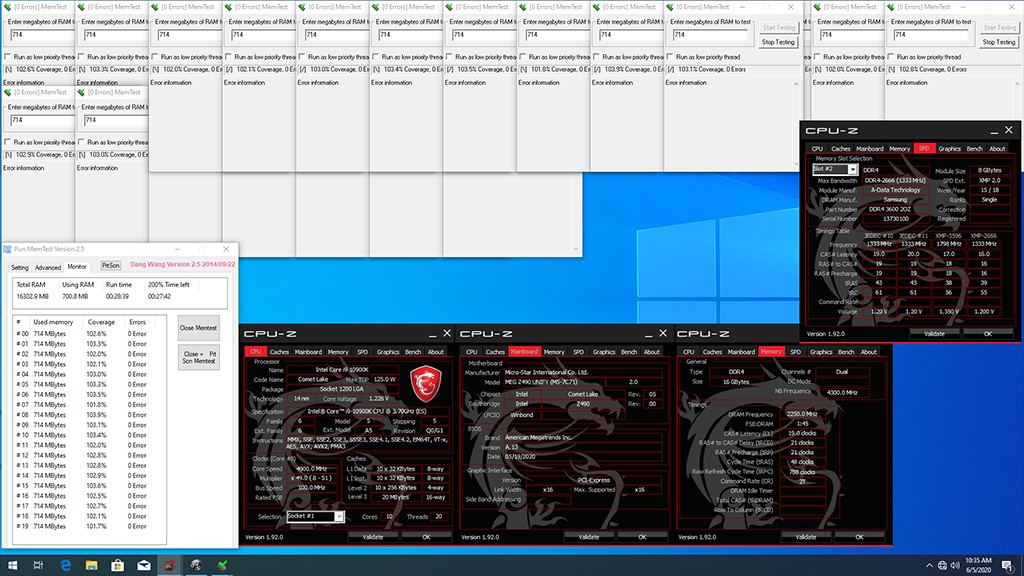 Это следует учитывать. В смежных же слотах память соседствует без проблем, разве что в случае с G.Skill воздушного зазора между планками нет.
Это следует учитывать. В смежных же слотах память соседствует без проблем, разве что в случае с G.Skill воздушного зазора между планками нет.
Первый запуск, активация XMP-профилей
Вся оперативная память тестируемых брендов предоставлена импортером компьютерных комплектующих ООО «Надежная Техника», устанавливалась и тестировалась в кастомном компьютере MINSKKING Film Handmade.
Компьютер MINSKKING Film Handmade
игровой (геймерский), CPU Intel Core i3 10100F 3600 МГц, RAM DDR4 16 ГБ, SSD 1024 ГБ, графика: NVIDIA GeForce RTX 3070 8 ГБ, БП 600 Вт, без ОС
Конфигурация стенда:
- процессор: Intel Core i5-10600KF;
- материнская плата: ASUS TUF GAMING Z490-Plus;
- видеокарта: Palit GeForce RTX 3060 Ti Dual OC 8 ГБ;
- накопитель: M.2 SSD WD Blue SN550 1 ТБ;
- блок питания: SilverStone ST65F-PT;
- ОС: Windows 10.
Итак, запуск. Кто-то знает, кто-то подзабыл, что в каждой планке памяти аппаратно зашиты несколько вариантов (профилей) параметров, с которыми в зависимости от конфигурации системы стартует и работает ОЗУ.
По умолчанию G.Skill Trident Z запустилась как память DDR4-2133 (2×1066 МГц) с таймингами 15-15-15-36 CR2 (JEDEC #6). Показатели GEIL Orion — также 1066 МГц, 15-15-15-36 CR2, а в случае с Crucial Ballistix — DDR4-2666, 19-19-19-43 CR2. Чтобы получить показатели, заявленные в технических характеристиках, нужно в BIOS активировать дополнительный XMP-профиль. Тогда все планки заработают с частотой 1600 МГц (DDR4-3200) и таймингами 16-18-18-36(38).
По полученной информации уже можно попытаться дать прогноз производительности комплектов. Понятно, идеальная оперативная память — память с максимальной частотой и минимальными таймингами. Отсюда и теория, что оценить память можно, разделив скорость на первый тайминг tCL (CAS Latency). Дескать, чем больше полученное значение, тем лучше. Однако, копнув глубже, выясняется, что делить вернее на тайминг, не масштабируемый с напряжением, а это не tCL, а следующий в очереди tRCD.
Все же проделываем в уме математические действия с полученными как стоковыми, так и XMP-значениями. Результат почти одинаков. Тем не менее поставим на Cruсial. Во-первых, все-таки максимальная частота на заводских настройках из трех подопытных, а во-вторых, вспоминаем, что Crucial Technology — торговая марка Micron Technology, производителя чипов памяти.
Для более подробного изучения комплектов запускаем утилиту Thaiphoon Burner.
Видим, что ОЗУ от G.Skill и GEIL выполнены на чипах Samsung, а память Crucial — на чипах Micron. Во всех случаях объем каждой планки набран восемью чипами по 1 ГБ, а сама память имеет одноранговую организацию. Также убеждаемся и в наличии везде заявленного XMP-профиля.
Dump: G.Skill, GEIL, Crucial.
Оценим прирост производительности, который дает активация этого профиля. Воспользуемся тестом Cache & Memory Benchmark утилиты AIDA64.
G.Skill Trident Z
GEIL Orion
Crucial Ballistix
Разработчики теста предупреждают, что замеры производительности в процессах чтения и записи не отражают типичные рабочие нагрузки приложений, а вот результат при копировании дает лучшее понимание влияния архитектуры ЦП и подсистемы памяти на те самые нагрузки приложений (типичные рабочие).
В целом результат все равно очевиден: прирост производительности при активации XMP-профиля в каждом комплекте составил 42—49% у G.Skill и GEIL и 19—21% у Crucial.
Попытки разгона
Примерим на себя роль оверклокеров и попытаемся получить от рассматриваемых комплектов памяти чуточку больше, чем это предлагает производитель. Впереди часы манипуляций с частотами, напряжением и таймингами. После изменения любого из параметров в случае удачного POST (англ. Power-On Self-Test, аппаратное самотестирование при включении ПК), а бывали и неудачи, оценивалось наличие или отсутствие прироста производительности. При положительном результате запускалось тестирование на ошибки. Кому интересно, использовался MEMbench 0.8 beta 4, задействовался весь объем оперативной памяти, активировалось максимальное количество потоков, а объем задач составлял минимум 100%. Лишь при отсутствии ошибок результат засчитывался и очередная ступенька к итогу разгона оказывалась пройдена.
Кому интересно, использовался MEMbench 0.8 beta 4, задействовался весь объем оперативной памяти, активировалось максимальное количество потоков, а объем задач составлял минимум 100%. Лишь при отсутствии ошибок результат засчитывался и очередная ступенька к итогу разгона оказывалась пройдена.
Не претендуем на безапелляционность методов, способов и результатов, но лучшую производительность во всех случаях мы получили при максимальных частотах и минимально возможных из максимальных таймингов. А именно: G.Skill Trident Z — DDR4-3800, 17-22-22-40 CR2; прирост около 15%, GEIL Orion — DDR4-3800, 17-22-22-39 CR2; прирост около 15%, Crucial Ballistix — DDR4-3900, 16-20-20-40 CR2; прирост около 19%.
G.Skill Trident Z (DDR4-3800, 17-22-22-40 CR2; прирост около 15%)
GEIL Orion (DDR4-3800, 17-22-22-39 CR2; прирост около 15%)
Crucial Ballistix (DDR4-3900, 16-20-20-40 CR2; прирост около 19%)
Были попытки и других подходов и логики: оставить тайминги XMP-профиля, но путем поднятия напряжений получить прирост по частоте, взять тайминги чуть выше, чем в XMP, и также искать максимальную частоту, оставить частоту 1600 МГц, но уменьшать тайминги.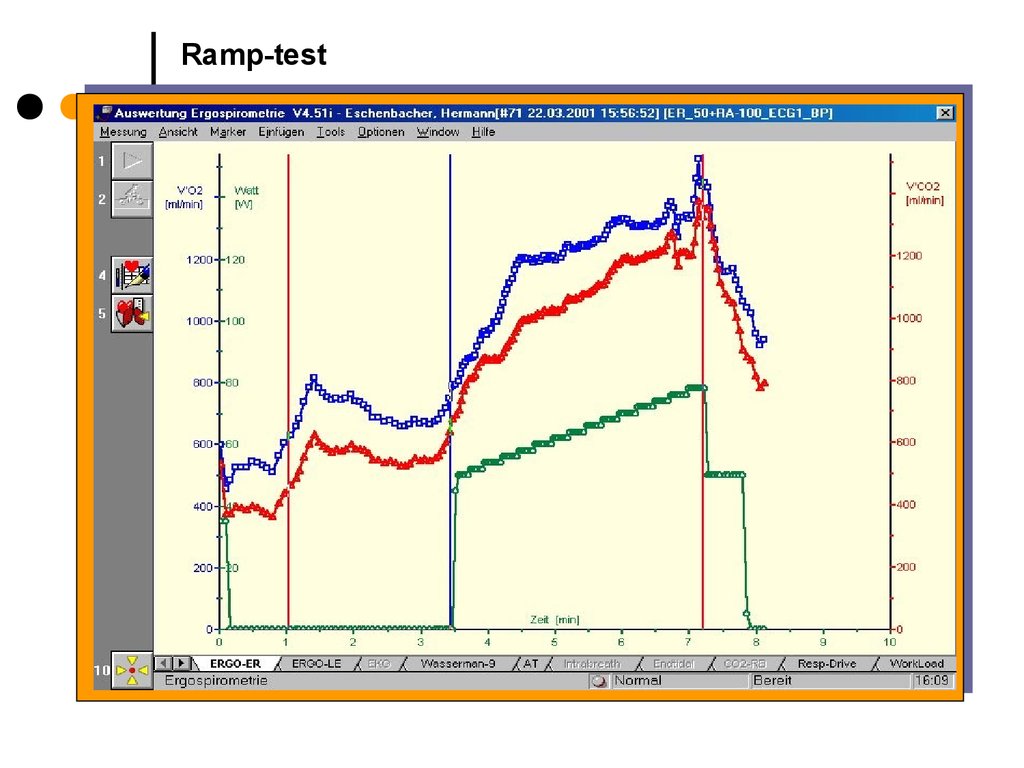
Рабочие варианты получились такие:
- G.Skill Trident Z — DDR4-3400, 17-19-19-38 CR2;
- GEIL Orion — DDR4-3300, 16-18-18-36 CR2 и DDR4-3400, 17-19-19-38 CR2;
- Crucial Ballistix — DDR4-3500, 16-18-18-36 CR2, DDR4-3600, 17-19-19-38 CR2 и DDR4-3200, 15-17-17-34 CR2.
Во всех случая прирост производительности по сравнению с XMP был зафиксирован, но он оказался все равно ниже уже полученных результатов.
Результат на практике
От стоковых показателей и до показателей после разгона прогресс вроде есть, и он впечатляет. Но что даст он пользователям в целом? Какой будет вклад разогнанной ОЗУ в копилку общей производительности ПК?
Мы отобрали два бенчмарка для комплексного тестирования производительности — PerformanceTest 10.1 (build 1002) и PCMark 10 Professional (5.40.908.0), два архиватора со встроенными тестами быстродействия — WinRAR 6.02 и 7-Zip 19.00, а также запустили компьютерную игру Metro Exodus. Посмотрим, стоит ли игра свеч. Результаты — на серии скриншотов ниже:
Результаты — на серии скриншотов ниже:
PerformanceTest 10.1
PCMark 10 Professional
WinRAR 6.02
7-Zip 19.00
Metro Exodus, max FPS
Что ж, реальный мир оказался не таким розовым, а полученный прирост производительности как-то «равномерно рассеялся». Уверены, наш результат разгона далеко не предел, а больше усидчивости, времени и знаний в тонкой настройке наверняка принесли бы дополнительные плоды, но тут уж вопрос в индивидуальной бескомпромиссности — кому-то хватит и XMP, кто-то готов искать дальше. Мы попытались — что-то получилось, а значит при желании получится и у пользователей.
Заключение
По классике жанра, кроме рассуждений о необходимости разгона, нужно сравнить рассмотренные комплекты памяти и между собой. Результаты в «попугаях» выше, а по субъективным ощущениям все комплекты показали одинаково хороший результат. Явных фаворитов, как и аутсайдеров, нет. Разве что память от Crucial позволила провести чуть больше экспериментов.
Оперативная память G.Skill Trident Z 2x8GB DDR4 PC4-25600 F4-3200C16D-16GTZSW
17 отзывов
16 ГБ, 2 модуля DDR4 DIMM по 8 ГБ, частота 3200 МГц, CL 16T, тайминги 16-18-18-38, напряжение 1.35 В
Купить
Оперативная память GeIL Orion 2x8GB DDR4 PC4-25600 GOG416GB3200C16ADC
2 отзыва
16 ГБ, 2 модуля DDR4 DIMM по 8 ГБ, частота 3200 МГц, CL 16T, тайминги 16-18-18-36, напряжение 1.35 В
Оперативная память Crucial Ballistix 8GB DDR4 PC4-25600 BL8G32C16U4R
79 отзывов
8 ГБ, 1 модуль DDR4 DIMM, частота 3200 МГц, CL 16T, тайминги 16-18-18-36, напряжение 1.35 В
Сравнить эти товары →
Memory Test — тестирование оперативной памяти (фото)
| Memory Test — тестирование оперативной памяти (фото) |
|
Если на экране появилось сообщение Memory Test, это значит, что выполняется процесс тестирования памяти. Значения опции:
Опция также может иметь другие названия:
Примечание 1. Более подробно о том, что такое оперативная память, Вы можете узнать здесь. Программа BIOS Insydeh30 Setup Utility компании Insyde Software на на системных платах Hewlett-Packard Company (HP)Название данной опции у данного производителя в данной версии BIOS: Memory Test — значение по умолчанию [Yes]Данная опция находится на вкладке: «Diagnostics» Возможное значение:
Добавить комментарийКак проверить память вашего Mac на наличие проблем Оперативная память (ОЗУ) является жизненно важным компонентом любого компьютера. В этом руководстве мы рассмотрим, как узнать, сколько памяти у вас есть на вашем Mac, что ее использует, и как вы можете выполнить тщательное тестирование, чтобы убедиться, что она работает правильно. Если вы недавно установили новую планку оперативной памяти и столкнулись с проблемами, выполнение теста памяти Mac является важной частью устранения проблемы. Узнайте, сколько памяти у вашего MacЧтобы узнать, сколько памяти у вашего Mac, нажмите логотип Apple в верхнем левом углу экрана и выберите About This Mac . На вкладке Обзор в строке Память указан объем ОЗУ в ГБ, скорость ОЗУ в МГц и генерация двойной скорости передачи данных (DDR), которую вы используете в настоящее время. Это важно, если вы собираетесь добавить больше оперативной памяти на свой Mac, так как вы захотите сопоставить любую установленную вами оперативную память с имеющейся оперативной памятью. Кроме того, если вы используете Apple Silicon Mac с объединенной памятью, вы не увидите никаких подробностей, кроме общего объема оперативной памяти. Щелкните Системный отчет и перейдите к разделу Память , чтобы узнать еще больше информации. Здесь вы можете увидеть, сколько планок оперативной памяти вы установили, что является еще одной важной информацией, которую следует учитывать, если вы хотите выполнить обновление. macOS также предоставит вам отчет о текущем состоянии вашей памяти (хотя вам потребуется дополнительное тестирование, чтобы изолировать проблемы). Узнайте, что использует память вашего Mac Activity Monitor — это небольшое приложение, которое находится в папке Applications > Utilities . Он предоставляет информацию о том, что в данный момент работает на вашем компьютере. Запустите Монитор активности и перейдите на вкладку Память . Затем отсортируйте столбец Память в порядке убывания (это означает, что в нем будет отображаться стрелка, указывающая вниз), чтобы увидеть процессы, которые используют больше всего памяти, вверху. Не волнуйтесь, если вы видите, что «kernel_task» использует много памяти, обычно это просто работа операционной системы в фоновом режиме. Вы можете убить любой процесс, выбрав его и нажав кнопку X в верхней части окна. Имейте в виду, что это закроет соответствующее приложение или вкладку браузера. Чтобы избежать потери данных, выйдите из приложения, как обычно, или выбрав его и используя ярлык Cmd + Q . В нижней части этого экрана вы увидите сводную информацию об общем объеме памяти вашего Mac, объеме, который вы используете в настоящее время, и график, показывающий «нагрузку» памяти с течением времени. Узнайте о симптомах неисправной памяти MacЕсть несколько явных признаков того, что ваша память может работать неправильно. Остерегайтесь любой из этих проблем:
Лучший способ проверить память вашего Mac на наличие проблем — выполнить тестирование памяти, используя как можно меньше ее. Поскольку операционная система использует довольно много оперативной памяти в фоновом режиме, рекомендуется протестировать память, загрузившись в облегченную тестовую среду. Существует два метода проведения теста оперативной памяти Mac, которые мы рассмотрим сегодня: собственный набор пользовательских диагностических средств Apple и сторонняя утилита под названием MemTest86. Проверьте память вашего Mac с помощью Apple DiagnosticsПроверить оперативную память с помощью пользовательских инструментов диагностики Apple очень просто. Просто перезагрузите свой Mac, а затем удерживайте D , как только он перезагрузится. Если вы сделали это правильно, ваш компьютер загрузится либо в Apple Diagnostics, либо в Apple Hardware Test, в зависимости от возраста вашей машины. Apple Silicon Mac требует другого способа входа в Apple Diagnostics. Вы должны сначала выключить Mac и снова включить его, удерживая Power , пока не появится экран параметров запуска. Затем нажмите Cmd + D . Следуйте инструкциям и дайте тесту завершиться. Это может занять некоторое время, особенно на старых компьютерах. Проблемы с запуском теста? Удерживая Option + D при запуске, этот тест будет запущен из Интернета. Сбор необходимых файлов займет больше времени, но он должен работать так же хорошо, как только загрузка завершится. Это относится только к компьютерам Intel Mac. Проверьте память вашего Mac с помощью MemTest86Если вы хотите узнать больше о любых проблемах, обнаруженных диагностикой Apple, или вы хотите запустить еще один тест для душевного спокойствия, MemTest86 — один из лучших инструментов для этой работы. Есть несколько инструментов тестирования памяти с похожими именами, но MemTest86 по-прежнему регулярно поддерживается и обновляется. К сожалению, для MemTest86 требуется прошивка UEFI, поэтому не ожидайте, что он будет работать на компьютерах Mac с Apple Silicon. Чтобы протестировать вашу машину, вам нужно будет создать загрузочный USB-накопитель, с которого вы будете запускать тест. Первый шаг — найти подходящий USB-накопитель и убедиться, что на нем нет важных файлов, так как весь диск будет стерт. Затем вставьте USB-накопитель в свободный порт. Теперь загрузите бесплатный инструмент для создания дисков Etcher, смонтируйте DMG и установите его в папку «Приложения». Затем перейдите на страницу загрузок MemTest86 и возьмите Образ для создания загрузочного USB-накопителя под Загрузка Linux/Mac . После загрузки MemTest86 распакуйте архив и запустите Etcher. Затем нажмите Select image , перейдите к ранее загруженному извлеченному архиву и выберите файл memtest-usb.img . Теперь нажмите Выберите диск и выберите USB-накопитель, который вы хотите использовать. Когда будете готовы, нажмите Flash! и дождитесь завершения процесса. Затем выключите Mac, который вы хотите протестировать, и вставьте только что созданный USB-накопитель. Нажмите и удерживайте клавишу Option и включите компьютер Mac. При появлении запроса выберите созданный вами внешний диск (он может отображаться как EFI Boot ), щелкнув стрелку для загрузки в MemTest86. Не выбирайте Macintosh HD , так как это ваш внутренний диск. Дождитесь инициализации MemTest86. Тестирование должно начаться после небольшой паузы, но если этого не произошло, выберите Config 9.0010 > Начать тест . Дайте время для завершения теста; на нашей тестовой машине это заняло около 40 минут. В конце вам будет предоставлена сводка и возможность сохранить отчет на USB-накопителе в формате HTML. Сохраните отчет, если обнаружите что-то необычное, и используйте его для поиска помощи на досках объявлений, таких как сообщества поддержки Apple, или у специалиста по компьютерам. Примечание: Если вы используете Intel Mac с чипом безопасности Apple T2, вам может потребоваться включить загрузку с внешнего носителя, прежде чем вы сможете запустить MemTest86. Для этого удерживайте Cmd + R ключей и перезагрузите устройство, чтобы загрузить MacOS Recovery. Затем выберите Utilities > Startup Security Utility в строке меню и активируйте параметр Разрешить загрузку с внешнего или съемного носителя . Связано: Полное руководство по восстановлению macOS Освобождение дискового пространства на вашем Mac Некоторые люди используют «память» в качестве универсального термина для обозначения свободного места, но macOS специально называет это «хранилищем». Вы можете найти более подробную информацию об этом, нажав кнопку Логотип Apple , выбрав About This Mac , затем щелкнув вкладку Storage . MemTest64 — Тестер стабильности памятиTechPowerUp Memtest64 — это бесплатная легкая автономная утилита, которая позволяет вам проверять системную память на наличие проблем на аппаратном уровне. Он имеет графический интерфейс и может запускаться из Windows. Аппаратные ошибки памяти могут привести к серьезным сбоям приложений, синим экранам смерти (BSOD) и повреждению данных. Это вызвано либо неисправным оборудованием, либо плохими таймингами/частотой памяти. Memtest64 позволяет вам протестировать вашу память, не извлекая загрузочный диск MS-DOS. Утилита загружает вашу физическую память тестовыми шаблонами и может помещать другие приложения в файл подкачки, чтобы освободить память для тестирования. Это также может быть полезно для оверклокеров, которые хотят максимизировать производительность памяти, играя с таймингами и скоростями DRAM. Загрузить форум поддержки MemTest64 Особенности
СкриншотыЗагрузкиПоследняя версия доступна в разделе загрузок. 30 октября 2022 г., 23:59 CDT изменить часовой пояс Войти / Зарегистрироваться
|
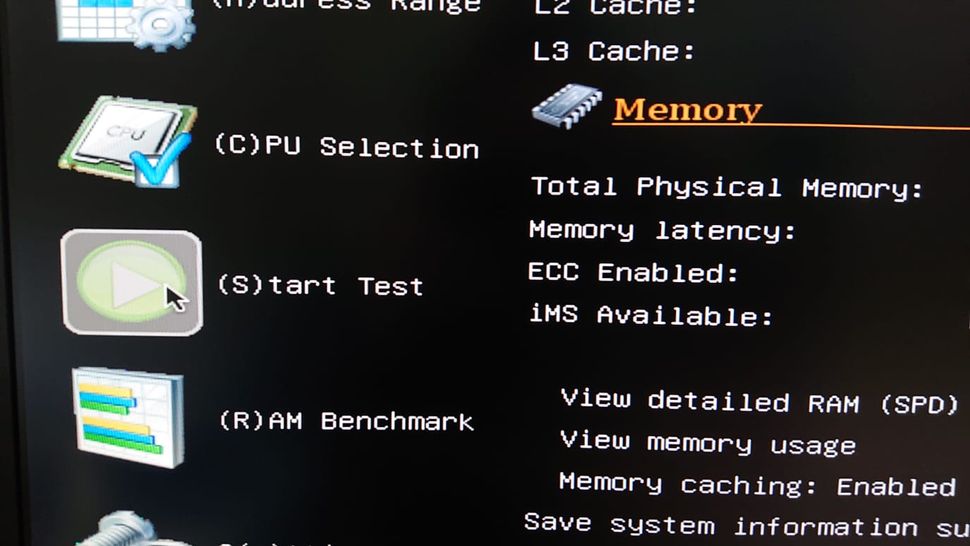 Оперативная память (Random Access Memory, RAM, системная память) – это энергозависимая компьютерная память, которая предназначена для временного хранения активных программ и данных, используемых процессором во время выполнения операций.
Оперативная память (Random Access Memory, RAM, системная память) – это энергозависимая компьютерная память, которая предназначена для временного хранения активных программ и данных, используемых процессором во время выполнения операций. v: Select Item — Переходить по опциям и значениям (Выбрать пункт)
v: Select Item — Переходить по опциям и значениям (Выбрать пункт)
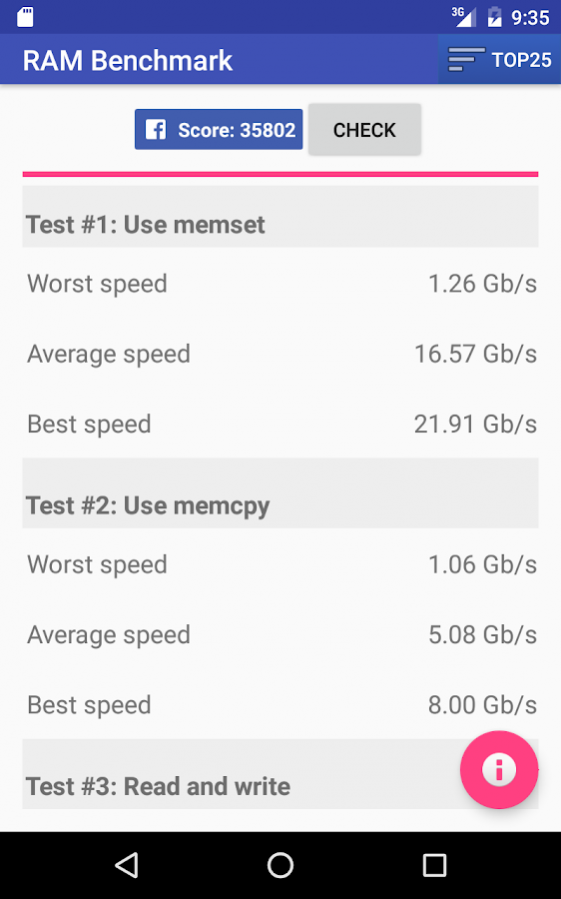 Когда вы запускаете приложение на своем Mac, для его работы требуется часть доступной памяти. Серьезные проблемы могут возникнуть, если есть проблемы с памятью вашего компьютера.
Когда вы запускаете приложение на своем Mac, для его работы требуется часть доступной памяти. Серьезные проблемы могут возникнуть, если есть проблемы с памятью вашего компьютера. В основном это совет для владельцев iMac и старых MacBook, поскольку оперативная память на новых ноутбуках Apple припаяна к материнской плате и не подлежит обновлению.
В основном это совет для владельцев iMac и старых MacBook, поскольку оперативная память на новых ноутбуках Apple припаяна к материнской плате и не подлежит обновлению. Вы также можете использовать его, чтобы узнать, какие приложения используют доступную память и сколько они используют.
Вы также можете использовать его, чтобы узнать, какие приложения используют доступную память и сколько они используют.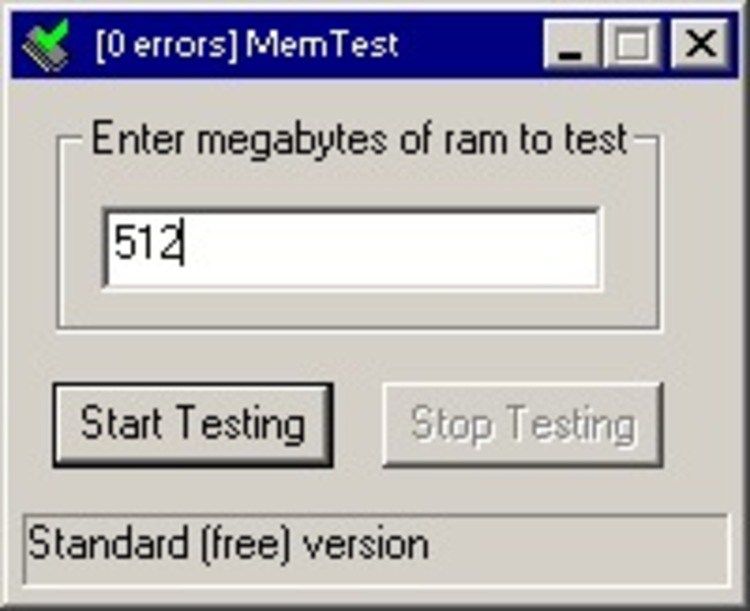 Попробуйте открыть несколько приложений, чтобы увидеть, как они влияют на производительность.
Попробуйте открыть несколько приложений, чтобы увидеть, как они влияют на производительность.
 Когда вы закончите, вы должны увидеть отчет с кратким обзором любых обнаруженных проблем. К сожалению, тест покажет только, были ли обнаружены проблемы. Вы не сможете сказать, какая планка оперативной памяти неисправна.
Когда вы закончите, вы должны увидеть отчет с кратким обзором любых обнаруженных проблем. К сожалению, тест покажет только, были ли обнаружены проблемы. Вы не сможете сказать, какая планка оперативной памяти неисправна.


 Если вы близки к тому, чтобы не хватить места для хранения, узнайте, как создать как можно больше свободного места.
Если вы близки к тому, чтобы не хватить места для хранения, узнайте, как создать как можно больше свободного места.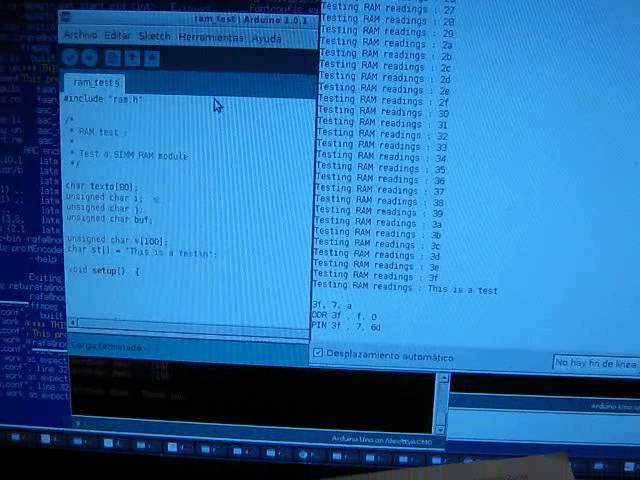
 3793
3793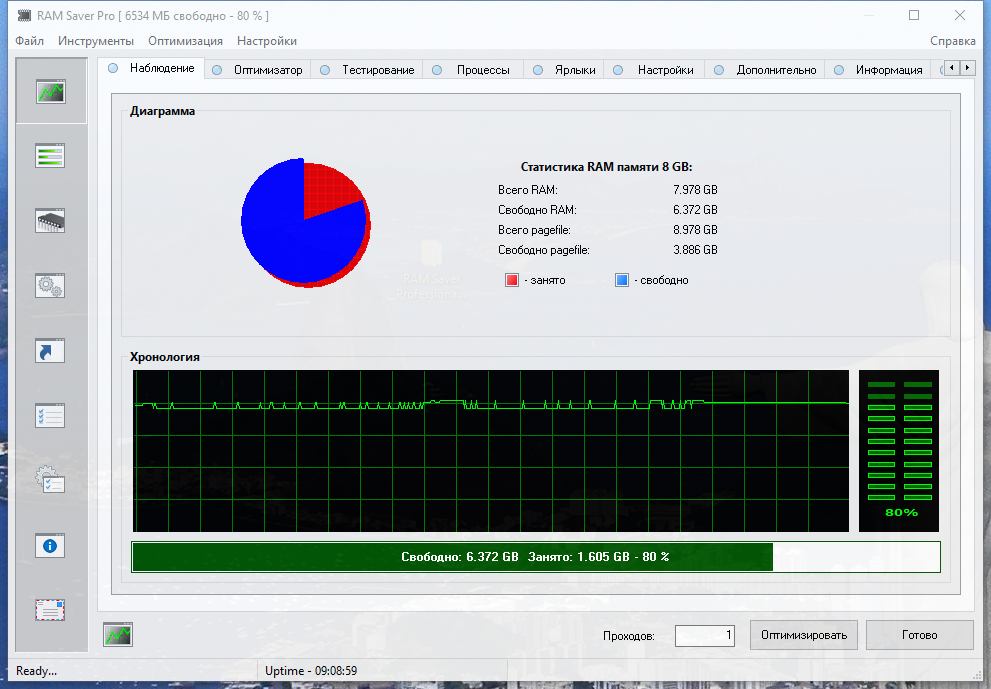 (14)
(14)